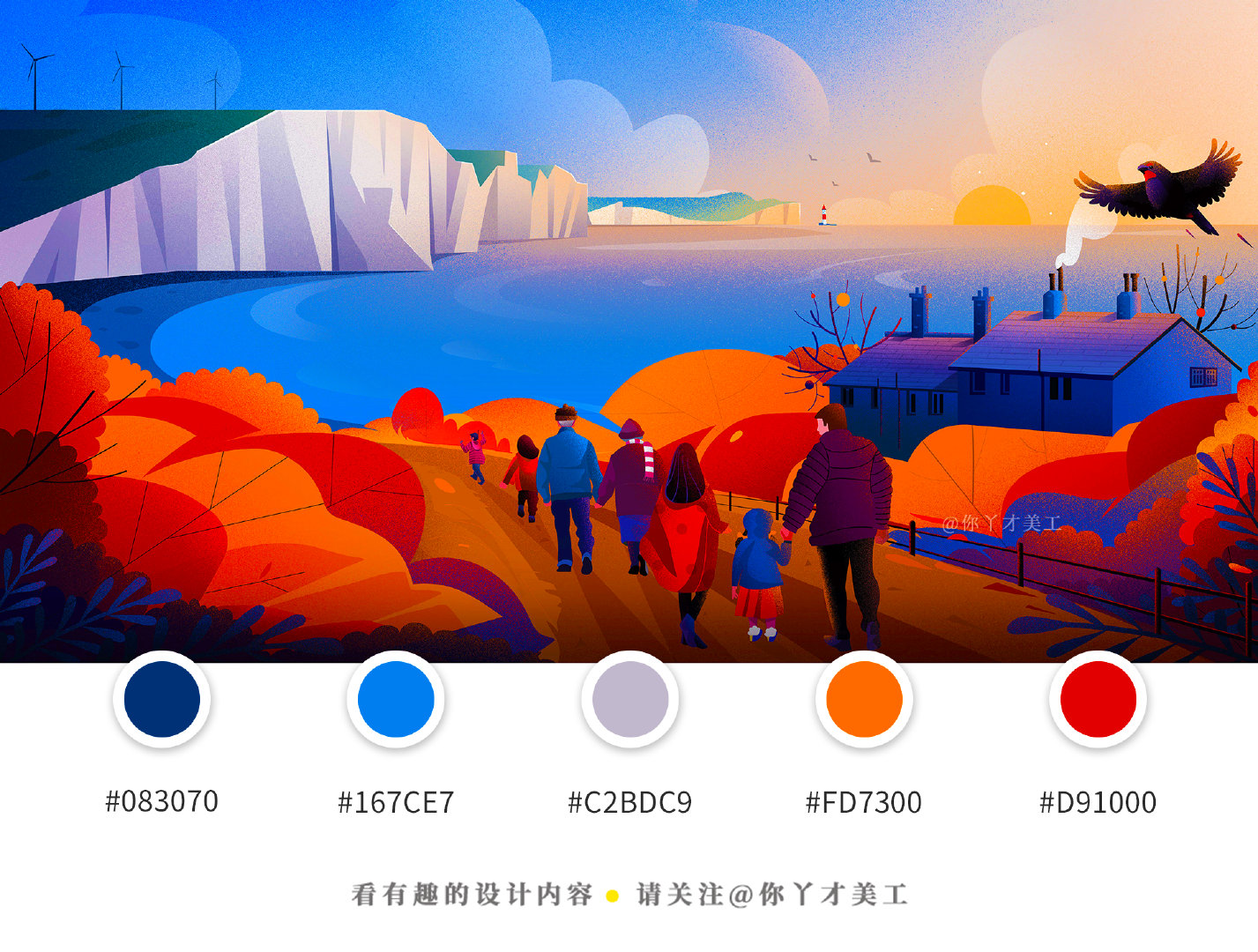排序
4-3 消除锯齿和羽化
我们使用椭圆选框工具,分别关闭和打开消除锯齿(也称抗锯齿),创建两个差不多大的正圆形选区,然后填充黑色看看。怎样快速填充黑色还记得吗?先〖X〗然后〖ALT DELETE〗。填充之后取消选择〖CTR...
7-10 使用历史记录画笔
我们很早就接触过Photoshop的历史记录功能,也知道历史记录是线性的,改变以前的历史将会删除之后的纪录。换句话说我们无法在保留现有效果的前提下,去修改以前历史中所做过的操作。但有一个工...
11-6 渐变的用途和设定技巧
在实际的应用中,尤其在网页设计上,虽然一般都是多个样式综合使用,但其中最常用到的就是渐变。如下各图中都或多或少地使用了各种各样的渐变。 在设计稿上所表现出来的效果中,最常见的就是双...
5-12 概览Illustrator与GoLive图层
如下2图,Illustrator的图层调板在外观上与Photoshop非常相似。但两者对图层这个概念,却着完全不同的定义。这主要是由于Photoshop基于点阵图像,而Illustrator基于矢量图像。可以说Photoshop的...
9-2 仿制图章/图案图章
首先我们介绍仿制图章工具〖S/SHIFT S〗。仿制图章工具的作用是“复印机”,就是将图像中一个地方的像素原样搬到另外一个地方,使两个地方的内容一致。既然是一个复印机,那就先要有原始原件,...
13-1 利用路径运算进行制作
在学习路径的时候,也许有一个问题一直萦绕在大家心中,那就是路径究竟该如何去使用?锚点懂得了,方向线也懂得了,但究竟这些东西能组合出什么来呢?其实,大家现在已经站在了一条通往创作大道...
2-2 点阵格式图像
我们所看到的图像,究竟是如何构成的呢?这就需要涉及到图像类型的概念。 电脑中的图像类型分为两大类,一类称为点阵图,一类称为矢量图。 点阵图顾名思义就是由点构成的,如同用马赛克去拼贴图...
7-2 色相/饱和度
0702在大家对色彩调还不甚了解的情况下,我们就接触过这个色彩调整方式。它主要用来改变图像的色相。就是类似将红色变为蓝色,将绿色变为紫色等。现在我们来系统认识一下这个调整方式。我们使用...
10-2 使用字符调板
1012以上是在文字工具的公共栏中出现的选项。在点击了字符调板按钮后即会出现字符调板【窗口_字符】,如下图。在其中可以对文字设定更多的选项。在实际使用中也很少直接在公共栏中更改选项,大...
15-2 常见的协作流程
在协作之前,首先要明确协作目的,是制作网站,还是制作影片,或者是排版印刷。然后以针对这个方面的软件作为汇总站,如网页制作以GoLive汇总,排版印刷以InDesign汇总等。然后使用其他各软件分...
5-1 Photoshop图层初识
如果我们要改变下左图上方的蓝色小球位置,就需要先创建一个符合小球大小的选区,这并不困难,可以使用椭圆选框工具来创建一个正圆的选区(可通过〖空格 CTRL 单击图像〗放大图像)。之后使用移动...
7-11 使用色彩调整图层
很早以前我们就提出过一个理念,那就是尽量保留最大的可编辑性,其中很重要的一部分就是保留图层中的原始图像。但在实际操作过程中,很多工具都对图层中的像素有破坏作用。色彩调整类的命令也是...